win8でpeツールを起動する方法
php エディタ Xiaoxin は、Win8 システムで PE ツールを起動する方法を紹介します。 PE ツールは、Windows のプレインストール環境に基づいた軽量のオペレーティング システムであり、システムが正常に起動しない場合や障害が発生した場合にユーザーが修復およびレスキュー操作を実行できるようにします。 Win8 システムでは、PE ツールを起動する方法が 2 つあります。1 つは U ディスクまたは CD から起動する方法、もう 1 つはシステム設定メニューの詳細起動オプションを使用する方法です。以下では、システム修復のための PE ツールを正常に開始するために役立つ、これら 2 つの方法の操作手順を詳しく紹介します。
まず 8g 以上の空の U ディスクを用意し、U ディスク作成ソフトウェアをダウンロードします。
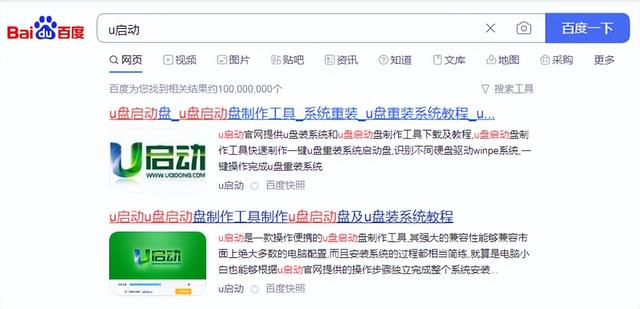
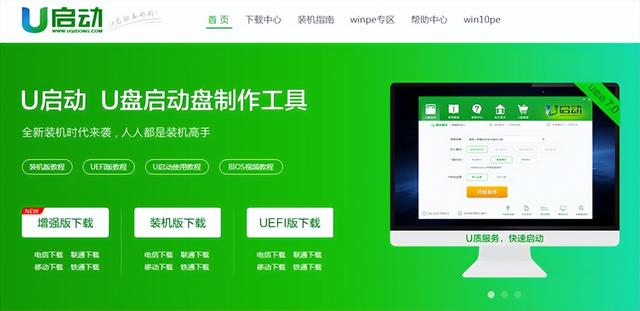
U ディスク作成ソフトウェアをインストールし、ソフトウェアを開いて U ディスクを選択します。ディスク
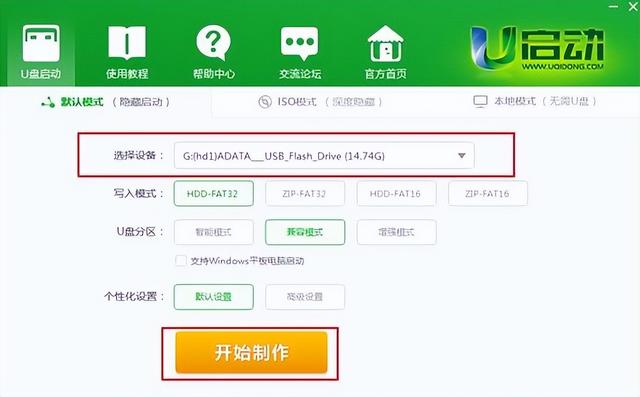
次に、ワンクリックで USB ディスクを作成します
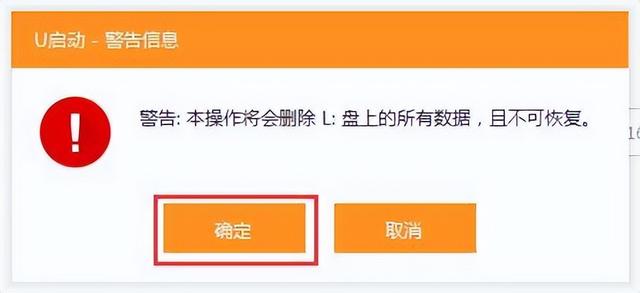
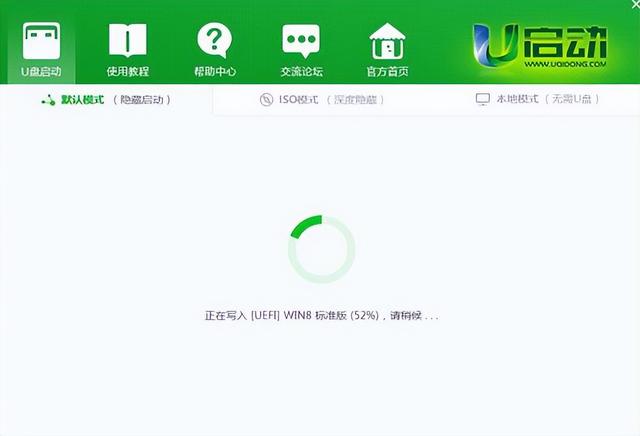
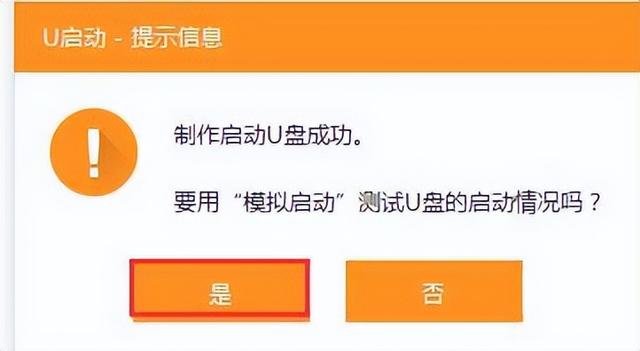
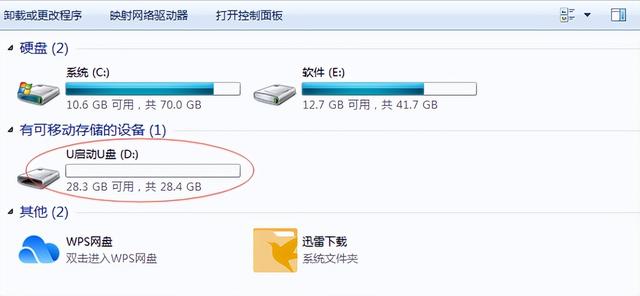
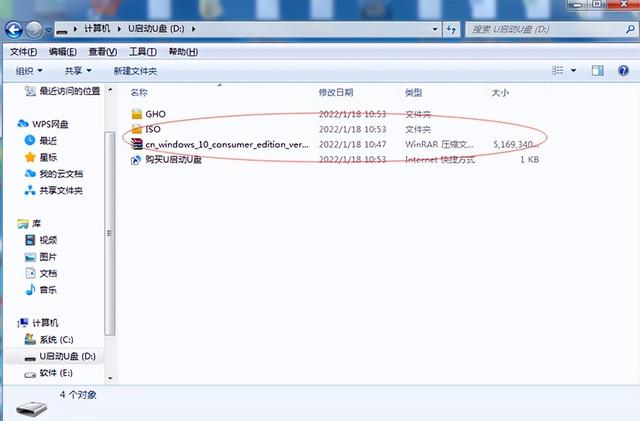
作成後、ダウンロードしたシステム イメージをコピーしますu ブート USB ディスクに接続します
起動時に f12 を押して、ブートする u ディスクを選択します。
u スタートアップ pe インターフェイスに入り、win8pe を選択して入り、u スタートアップ pe インストール ツールを開きます。関連するプロンプトに従います
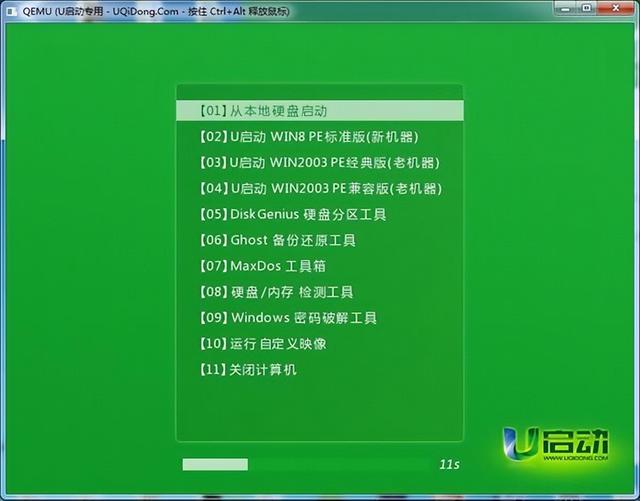
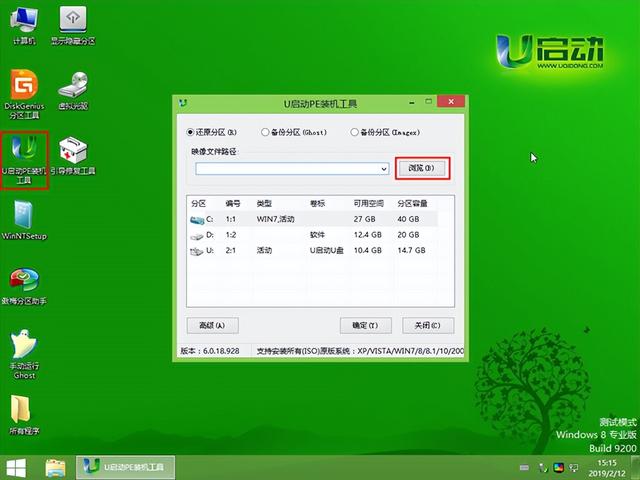
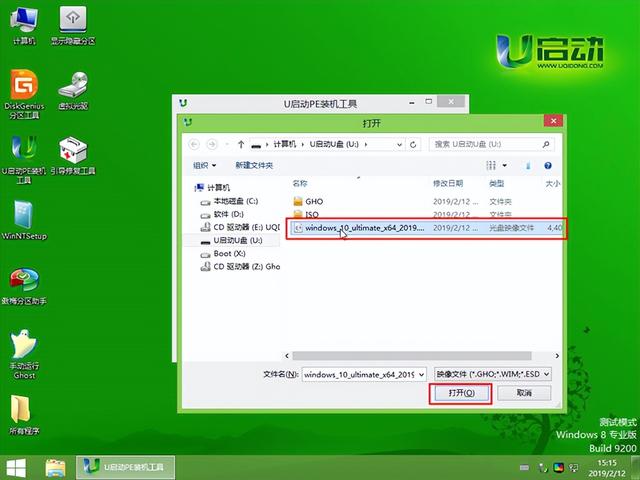
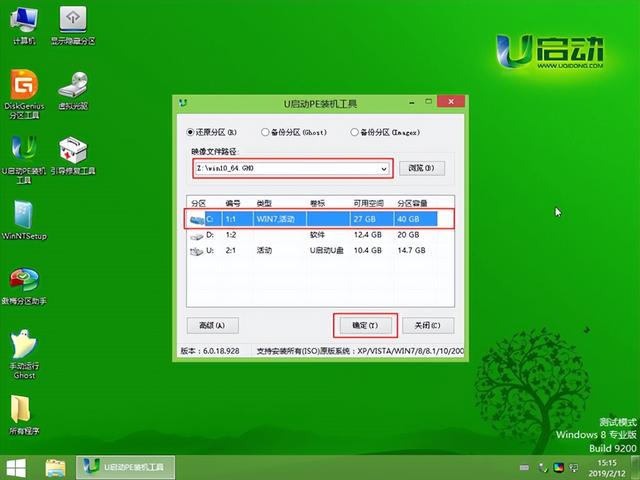

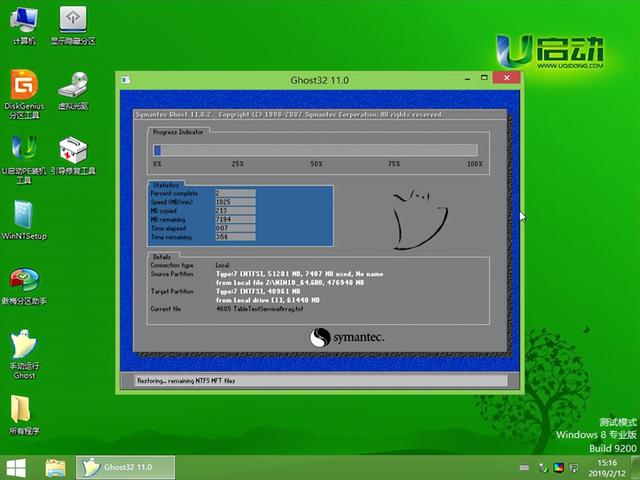
u ブート USB ディスク作成ツールは、非常に専門的な USBBoot ブート USB ディスク インストール システム ツールです
使いやすく、多機能、ポータブルで軽量!専門的なスキルは必要なく、ワンクリック操作で自動的に完了します。日常使用のUディスクや修復ディスクとして使用でき、CD-ROMドライブやCD-ROMが不要なので持ち運びも簡単です。
以上がwin8でpeツールを起動する方法の詳細内容です。詳細については、PHP 中国語 Web サイトの他の関連記事を参照してください。

ホットAIツール

Undresser.AI Undress
リアルなヌード写真を作成する AI 搭載アプリ

AI Clothes Remover
写真から衣服を削除するオンライン AI ツール。

Undress AI Tool
脱衣画像を無料で

Clothoff.io
AI衣類リムーバー

AI Hentai Generator
AIヘンタイを無料で生成します。

人気の記事

ホットツール

メモ帳++7.3.1
使いやすく無料のコードエディター

SublimeText3 中国語版
中国語版、とても使いやすい

ゼンドスタジオ 13.0.1
強力な PHP 統合開発環境

ドリームウィーバー CS6
ビジュアル Web 開発ツール

SublimeText3 Mac版
神レベルのコード編集ソフト(SublimeText3)

ホットトピック
 7501
7501
 15
15
 1377
1377
 52
52
 78
78
 11
11
 19
19
 54
54
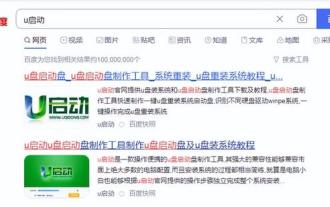 win8でpeツールを起動する方法
Feb 13, 2024 pm 10:40 PM
win8でpeツールを起動する方法
Feb 13, 2024 pm 10:40 PM
初心者が win10 システムを再インストールするにはどうすればよいですか? 今日は、システムのインストール方法を説明します。まず 8g 以上の空の USB フラッシュ ドライブを用意し、USB フラッシュ ドライブ作成ソフトウェアをダウンロードします。USB フラッシュ ドライブ作成ソフトウェアをインストールします。ソフトウェアを起動するには、USB フラッシュ ドライブを選択し、[ワンクリック] をクリックして USB フラッシュ ドライブを作成します。ダウンロードしたシステム イメージを u-start u ディスクにコピーして起動します。f12 を押して、u-start pe で起動する u-disk を選択します。 win8pe を選択して入力し、u-start pe インストール ツールを開き、関連するプロンプトに従って u-start u を実行します。ブート ディスク作成ツールは、使いやすく、多機能な非常に専門的な USBBoot ブート ディスク インストール ツールです。 、持ち運び可能で軽量!専門的なスキルは必要なく、ワンクリック操作で自動的に完了します。 CD-ROM ドライブや修復ディスクを必要とせず、日常使用の USB フラッシュ ドライブとして、または修復ディスクとして使用できます。
 win8とvistaを使うのが難しいのはなぜですか?
May 30, 2023 pm 02:49 PM
win8とvistaを使うのが難しいのはなぜですか?
May 30, 2023 pm 02:49 PM
win8 と vista が使いにくい理由は次のとおりです: 1. vista の操作は実用性を重視しており、構成要件が高く、UAC の問題が明らかであり、検査に時間がかかる; 2. win8 のインターフェイスが偏っているタブレットなどのタッチ スクリーン デバイスに向いており、純粋なキーボードやマウスには適していません。コンピュータはあまりフレンドリーではなく、インターフェイスも醜いです。
 win7 または win8.1 を win11 にアップグレードするにはどうすればよいですか? win11システムを無料でアップグレードする方法
Feb 13, 2024 am 11:20 AM
win7 または win8.1 を win11 にアップグレードするにはどうすればよいですか? win11システムを無料でアップグレードする方法
Feb 13, 2024 am 11:20 AM
win7 および win8 システムを使用しているユーザーはまだ多くいますが、ソフトウェアやプログラムをより良く実行するために、システムを win11 にアップグレードしたいと考えています。では、win7 および win8.1 を win11 にアップグレードするにはどうすればよいでしょうか?編集者をフォローして、具体的なニュースを見てみましょう。 Windows 11 を無料でアップグレードする方法 1. ご存知のように、win10 は win11 システムを無料でアップグレードできるようになりました。 2. 海外メディアの関連報道によると、win7 と win8.1 は win11 のキーを取得しました。 3. これは、ユーザーが win7 または win8.1 システムを使用している場合、無料で win11 に直接アップグレードできることを意味します 4. まだ win8 を使用している場合は、まず win8 にアップグレードする必要があります。
 win8を実行中のどこで開くか
Mar 20, 2024 pm 03:46 PM
win8を実行中のどこで開くか
Mar 20, 2024 pm 03:46 PM
[ファイル名を指定して実行] ダイアログを開くには、Win + R ショートカットを使用する方法、検索機能を使用する方法、またはスタート画面に直接「ファイル名を指定して実行」と入力する方法の 3 つがあります。
 win8 コンピューターのパワーオン パスワードを忘れた場合の対処方法
Mar 20, 2024 pm 03:15 PM
win8 コンピューターのパワーオン パスワードを忘れた場合の対処方法
Mar 20, 2024 pm 03:15 PM
解決策: 1. コンピュータが Microsoft アカウントに関連付けられている場合は、Microsoft アカウントのパスワードを使用してログインします; 2. オフライン NT パスワード & レジストリ エディターや Ophcrack などのパスワード リセット ツールを使用して、ブート ディスクまたは USB フラッシュ ドライブを作成します。 3. コンピュータをリセットし、Windows 8 インストール CD または U ディスクを使用して起動し、[コンピュータを修復する] オプションに入り、[コンピュータをリセットする] を選択して、コンピュータを工場出荷時の設定に戻します。
 Uディスクトレースクリーニングwin8
Feb 13, 2024 pm 01:45 PM
Uディスクトレースクリーニングwin8
Feb 13, 2024 pm 01:45 PM
使用していないデータを完全に消去する必要があるのはなぜですか? 現在、情報漏えいが非常に深刻であり、電子製品を返品または交換する際には、個人情報の漏洩を防ぐために、電子製品上のデータのクリーニングに注意を払う必要があります。一般の人が使用する最も一般的なデータ消去方法はフォーマットです。ただし、専門的なデータ復元ソフトウェアではフォーマットされたデータも復元できるため、フォーマットするだけではデータの安全性が完全に保証されるわけではありません。したがって、個人データをより安全に取り扱うためには、データ消去ソフトウェアを使用して完全にデータを消去することをお勧めします。誰もが知っているように、フォーマットされたデータは実際にはデータ回復ソフトウェアを使用して回復できるため、不純な動機を持つ人々に門戸を開きます。では、ストレージデバイス上のデータを完全に消去し、データが復元されても復元できないようにするにはどうすればよいでしょうか。 Windowsにはツールが付属しています
 win8にgolangはインストールできますか?
Jul 24, 2023 am 10:24 AM
win8にgolangはインストールできますか?
Jul 24, 2023 am 10:24 AM
Golang は Win8 にインストールできます。インストール手順: Golang 公式 Web サイトからインストール パッケージをダウンロードします。2. インストール パッケージ ファイルをダブルクリックし、プロンプトに従って段階的にインストールします。3. ファイル内で「go」という名前のフォルダーを見つけます。インストール ディレクトリ; 4. [この PC] を右クリックし、[プロパティ] を選択し、[システムの詳細設定] をクリックし、システム プロパティ ウィンドウで [環境変数] をクリックし、[Path] という名前の変数を見つけてダブルクリックして入力します。編集して、変数にインストール パスを追加します値の末尾はセミコロンで区切られます; 5. Golang が正常にインストールされているかどうかを確認します。
 win8にインストールできるofficeのバージョンは何ですか?
Feb 12, 2024 am 11:54 AM
win8にインストールできるofficeのバージョンは何ですか?
Feb 12, 2024 am 11:54 AM
一般に、私たちは日常生活でオフィス ソフトウェアを使用する必要があります。勉強でも仕事でも、それなしでは過ごせません。Win8 システムは依然として多くのユーザーに使用されていますが、どのバージョンの Office にインストールできますか? 何をインストールできますか? win8 システムでは? Office のバージョン 回答: Win8 では、2007 以降のバージョンの Office をインストールできます。 win8 では 2007 以降のバージョンの Office をインストールできると言われていますが、それでも 2013 バージョンをインストールすることをお勧めします。現在、office2013を使用しているユーザーが多いため、特定のバージョン間の互換性の問題を避けるためです。 Microsoft の公式 Web サイトにアクセスして Microsoft office 2013 をダウンロードして使用でき、1 か月間無料で試用できます。




